3 مزيلات Shutterstock Watermark لاستخدام وإزالة العلامة المائية على مقاطع الفيديو
هل تحتاج إلى مقاطع فيديو Shutterstock عالية الجودة ومرخصة لمشروعك ، ولكن هناك علامة مائية Shutterstock عليها؟ بمساعدة مزيل العلامة المائية Shutterstock، يمكنك بسهولة مسح العلامة المائية على الفيديو الذي تم تنزيله. من الناحية المهنية والشخصية ، لا نحب أن تحتوي مقاطع الفيديو الخاصة بنا على علامة مائية لأنها تدمر فكرة الفيديو بأكملها. لذلك ، إذا كنت تريد التخلص من علامة Shutterstock المائية ، فيمكنك متابعة قراءة المعلومات والبرنامج التعليمي الموجز الذي نذكره في هذه المقالة.

الجزء 1. كيفية إزالة العلامة المائية Shutterstock باستخدام Ultimate Watermark Remover في السوق [اختيار المحرر]
FVC Video Converter Ultimate يمكن أن يساعدك بدقة ويقودك إلى كيفية إزالة العلامة المائية Shutterstock على الفيديو الذي قمت بحفظه. إنه حل شامل يمكنك تنزيله على نظامي التشغيل Windows و Mac لضبط الفيديو ، مثل إزالة العلامات المائية. على الرغم من كونه برنامجًا شاملاً ، فإن مطور هذا البرنامج يحافظ على سهولة الاستخدام عند مستوى منخفض بحيث يمكن لأي شخص يريد استخدامه أن يفعل ذلك دون امتلاك معرفة واسعة.
حتى مع المهارات ذات المستوى المنخفض ، يمكنك الحصول على أفضل النتائج في النهاية بمجرد استخدام هذا المحرر. ما زلت غير مقتنع بالمعلومات التي أضفناها؟ لإثبات ذلك ، سنعلمك كيفية إزالة العلامة المائية Shutterstock مجانًا باستخدام محرر الفيديو هذا.
الخطوة 1. لإزالة العلامة المائية على الفيديو الذي قمت بتنزيله ، ستحتاج إلى تنزيل هذا المحرر أولاً بالنقر فوق زر التنزيل المناسب لنظام التشغيل الخاص بك. ستكون هناك عملية تثبيت قصيرة ستحتاج إلى المرور بها ؛ بعد ذلك ، يمكنك البدء في استخدام البرنامج.
الخطوة 2. التالي هو استخدام مزيل العلامات المائية للفيديو؛ يمكنك العثور على هذه الميزة تحت صندوق الأدوات. كما ترى ، يمكنك استخدام ميزات ووظائف تحرير متعددة لضبط صورتك على صورك المفضلة.
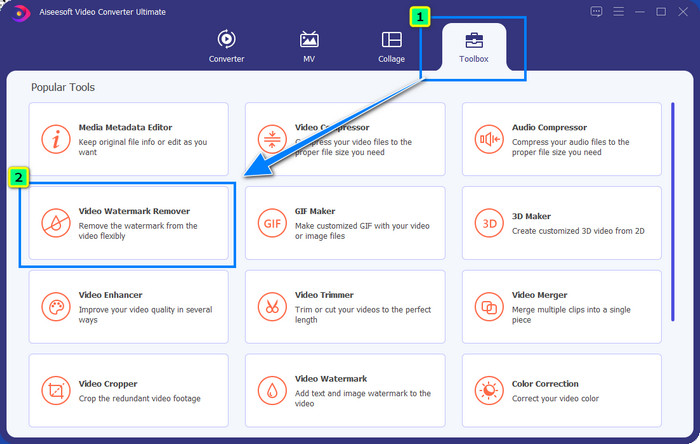
الخطوه 3. ضرب زائد وسيظهر مدير الملفات على شاشتك. اختر ملف الفيديو بعلامة مائية ، ثم انقر فوق افتح لتحميله.
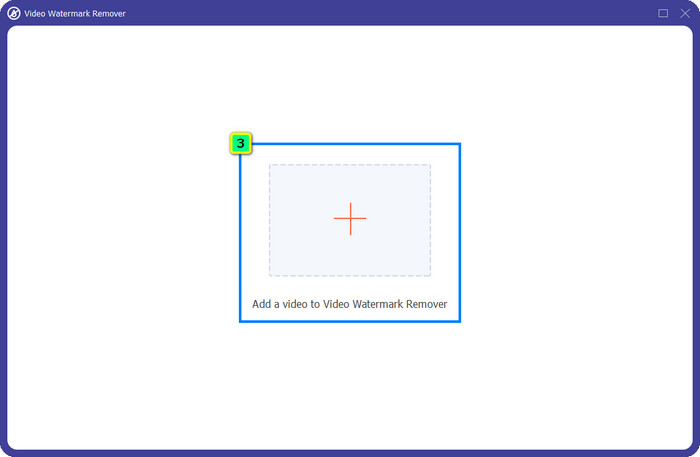
الخطوة 4. لمسح العلامة المائية على الفيديو الذي قمت بتحميله ، اضغط ، أضف منطقة إزالة العلامة المائية، وستظهر نافذة جديدة.
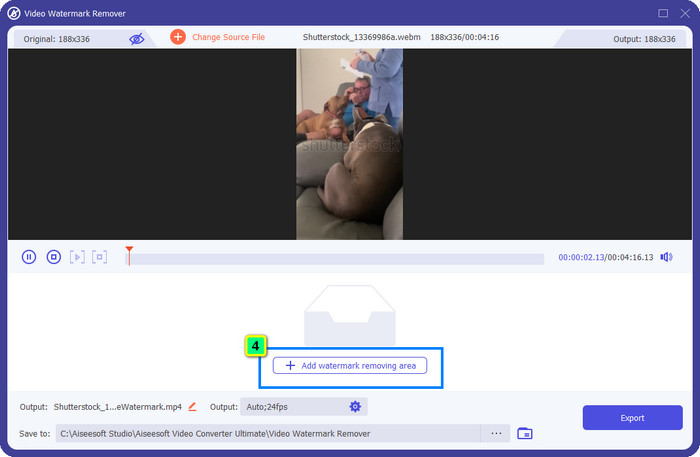
الخطوة الخامسة. في هذا الجزء ، سيكون هناك شكل مربع في الفيديو الخاص بك ؛ ضعه على العلامة المائية. يمكنك إما تغيير حجمها أو سحبها أو تقليصها أو تكبيرها بحيث تصبح ملائمة للعلامة المائية التي تريد حذفها.
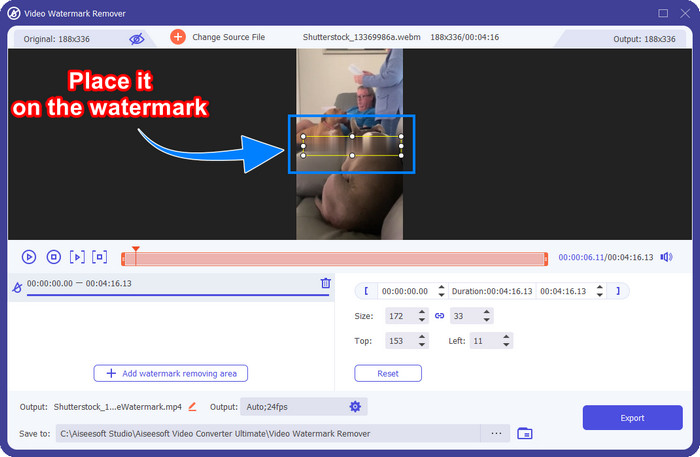
الخطوة 6. أخيرًا ، انقر فوق ملف تصدير زر لتنزيل الإخراج النهائي لفيديو Shutterstock الذي تقوم بتنزيله على جهازك. يمكنك الآن الاستمتاع بها دون الحاجة إلى القلق بشأن العلامة المائية لأنه تم حذفها.
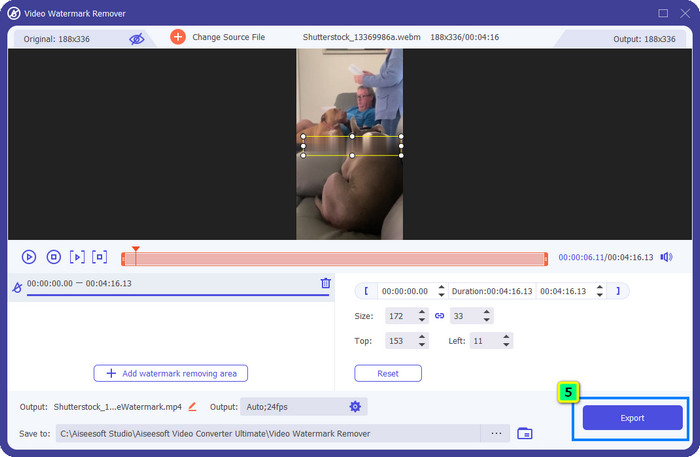
الجزء 2. كيفية إزالة العلامة المائية Shutterstock عبر الإنترنت مجانًا
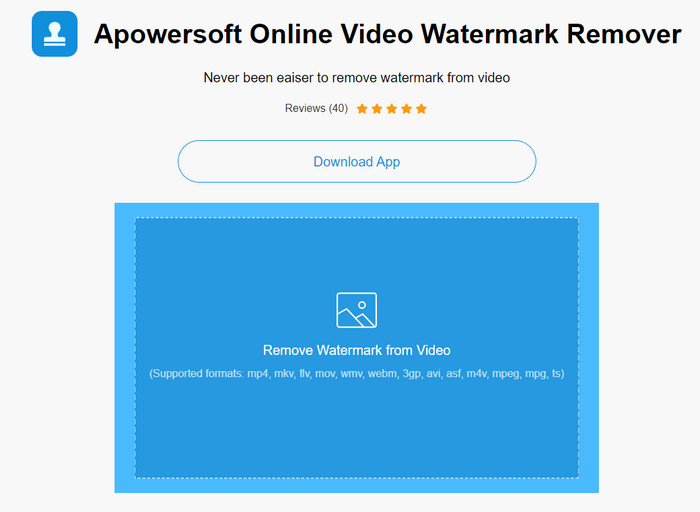
لا تحب فكرة تنزيل مزيل العلامة المائية على سطح المكتب الخاص بك؟ إذا كان الأمر كذلك ، يمكنك استخدام ملف مزيل العلامة المائية Apowersoft على الإنترنت، ونحن هنا لنعلمك كيفية إزالة العلامة المائية Shutterstock عبر الإنترنت. إنه اختيار ممتاز لكل من يحتاج إلى إزالة العلامة المائية على الفيديو الذي لديه أو على الصورة. سبب إضافة هذا هو أن هذا البرنامج يمكن الوصول إليه ، وهو متوافق مع أنظمة التشغيل المختلفة الموجودة لديك.
على عكس الأدوات غير المتصلة بالإنترنت ، ستحتاج إلى اتصال إنترنت ثابت وقوي لاستخدامها. كما نعد ، يوجد أدناه البرنامج التعليمي حول استخدام مزيل العلامة المائية هذا لإزالة العلامة المائية التي يتركها Shutterstock عليها.
الخطوة 1. افتح الموقع الرسمي لـ Apowersoft Online Watermark Remover باستخدام محرك البحث المفضل لديك ، ثم انقر فوق + على الجانب الأيمن لتحميل ملف الفيديو.
الخطوة 2. ضع ال مربع الاختيار إلى العلامة المائية Shutterstock على الفيديو.
الخطوه 3. بعد ذلك ، انقر فوق محو لإزالة العلامة المائية ورؤية النتيجة.
الخطوة 4. اضغط على تحميل الملف للحصول على فيديو Shutterstock بدون العلامة المائية.
الجزء 3. كيفية إزالة علامة Shutterstock المائية باستخدام Photoshop [مدفوع]
يسأل العديد من المستخدمين عن كيفية إزالة العلامة المائية Shutterstock باستخدام Photoshop ، ونحن هنا لمساعدتك! أدوبي فوتوشوب يدعم ميزة إزالة العلامات المائية الاحترافية التي تحب استخدامها. مثل البرنامج الذي تم تقديمه في هذه المقالة ، فإنه يقوم بالمهمة ؛ ومع ذلك ، فإن نهجها لإزالة العلامات المائية هو إطارًا بإطار. هذا يعني أنك ستحتاج إلى قضاء بعض الوقت في إزالة العلامة المائية لكل إطار في الفيديو ؛ كلما زاد طول الفيديو ، زاد حجم الإطار. إذا كنت تريد معرفة كيفية عمل الأداة ، فاقرأ الخطوات الإعلامية أدناه.
الخطوة 1. قم بتنزيل التطبيق على سطح المكتب الخاص بك ، ثم انقر فوق ملف. تحتها ، اضغط افتح لتحميل الفيديو المحفوظ على جهاز الكمبيوتر الخاص بك.
الخطوة 2. على الجانب الأيسر ، اختر أداة العصا السحرية، ثم انقر فوق العلامة المائية التي تريد إزالتها. ستقوم هذه الميزة تلقائيًا بتتبع العلامة المائية على الإطار.
الخطوه 3. اذهب إلى تعديل و اضغط الملء الواعي للمحتوى بعد تتبع العلامة المائية.
الخطوة 4. بعد فتح Content-Aware Fill ، سيقوم تلقائيًا بإزالة العلامة المائية التي حددتها مسبقًا ، ثم الضغط على حسنا.
قراءة متعمقة:
طرق سهلة حول كيفية إزالة العلامة المائية المقاومة للتصوير
كيفية إزالة العلامة المائية Bandicam بسهولة [3 طرق فعالة]
الجزء 4. أسئلة وأجوبة حول كيفية إزالة علامة Shutterstock المائية
كيفية إزالة العلامة المائية Shutterstock بدون فوتوشوب؟
يمكنك استخدام FVC Video Converter Ultimate لإزالة Shutterphoto المرتبطة بالفيديو الخاص بك. تحتوي على ممحاة قوية للعلامة المائية تحب أن تجربها. اتبع الخطوات التي نضيفها في هذه المقالة للقيام بذلك بشكل فعال مثل Photoshop.
هل سيعمل اقتصاص العلامة المائية Shutterstock على الفيديو؟
إذا كنت ترغب في تغيير حجم الفيديو عن طريق تغيير البعد ، فيمكنك اقتصاص الفيديو بمساعدة محرري فيديو متعددين عبر الإنترنت وغير متصل. نظرًا لأن العلامة المائية لـ Shutterstock في المنتصف ، فمن الأفضل عدم استخدام ميزات الاقتصاص. العديد من مزيلات العلامات المائية هنا للمساعدة ؛ يمكنك قراءة ونسخ البرنامج التعليمي الذي نضيفه حتى تتمكن من محوه بشكل فعال دون ترك لطخة عليه.
هل من القانوني إزالة علامة Shutterstock المائية؟
لا تعد إزالة العلامة المائية لـ Shutterstock أمرًا قانونيًا ، ولكن إذا كنت ترغب في استخدامها لأغراض غير تجارية ، فيمكنك القيام بذلك بمساعدة مزيل العلامة المائية. من الأفضل شراء الصورة التي تريدها على Shutterstock إذا كنت ستستخدمها لأغراض تجارية ؛ على الرغم من أن ذلك سيكلفك ، إلا أنه سيسمح لك على الأقل بالحصول على الحقوق القانونية لاستخدامه.
خاتمة
الآن ، أنت تعرف كيف قم بإزالة العلامة المائية Shutterstock مع البرامج المضمنة في هذه المقالة. إذن ، ما البرنامج الذي تفضله ، البرنامج المدفوع ، المجاني عبر الإنترنت ، أو البرنامج النهائي؟ مهما كان اختيارك ، يمكنك الحصول على صورة Shutterstock بدون شعار المنتج. ولكن إذا كنت على وشك أن تسألنا عما يجب استخدامه ، فسنختار دون أدنى شك ملف FVC Video Converter Ultimate، لأنه يوفر الوظيفة الأكثر إرضاءً لإنهاء المهمة. على الرغم من كونه مزيلًا نهائيًا للعلامات المائية ، إلا أنه لا يزال سهل الاستخدام. لذلك ، إذا كنت ترغب في تجربة هذا البرنامج ، فيمكنك النقر فوق زر التنزيل للحصول على هذه الأداة على سطح المكتب.



 محول الفيديو النهائي
محول الفيديو النهائي مسجل الشاشة
مسجل الشاشة



